動画編集ソフトのFilmoraはどんな人向け?実際に使った感想
Wondershareさんからお声がけがあり、動画編集ソフト“Filmora”をレビューする機会をいただきました。
正直なところ「MacユーザーならFinal Cutだろ」と思っていまして…。実際、僕も普段から愛用しています。
Filmoraを使う前の心境
- 安い動画編集ソフトってどうなん?
- Final Cutには勝てないでしょうよ
- どんなもんか試してみっか
この記事を読めば「え、Filmora良さげじゃん」という感覚になるはず。
とはいえデメリットもありますので、そのあたり含め率直な感想をレビューしていきます。
Wondershare Filmoraを使った感想
まず前提として、PCが低スペックだとまともに使えません。
2018年MacBook Airではキツイ
立ち上がりも遅いですし、ちょいちょいフリーズします。
参考までに、僕が使っているMacBookのスペックは下記のとおり。
- プロセッサ:1.6GHz デュアルコアi5
- OS:Catalina
- メモリ:8GB
旧型マックを利用している人は、ちょっとストレスかもしれません。
単純に「低スペックPCで動画編集ソフトは厳しいよ」という話。
M1マックブックなら余裕
動画や画像編集用で使っている2020年モデルで試してみると、こっちは快適。
ちなみに、PCを機種変更した場合は、Wondershareのアカウントページからデバイスの登録変更をしないといけません。
製品&プラン→マイアプリの順でクリックすると該当ページが表示されるので、
- 旧PC→削除
- 新PC→有効化
という手順で使えるようになりますよ。
Filmoraは直感的に使いやすい
「初心者を意識して設計したんだろうな」というのがバッチリ伝わってきました。
Final Cutの立ち上げ画面
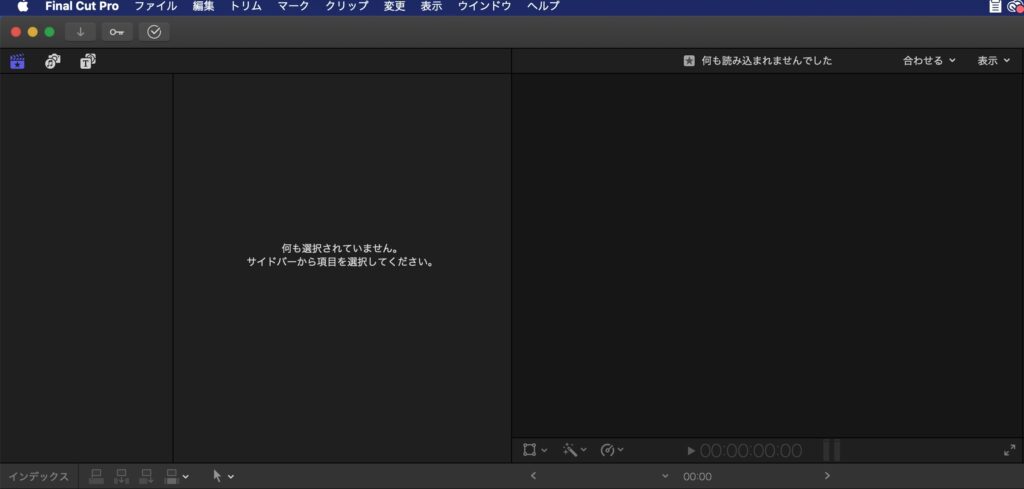
Filmoraの立ち上げ画面
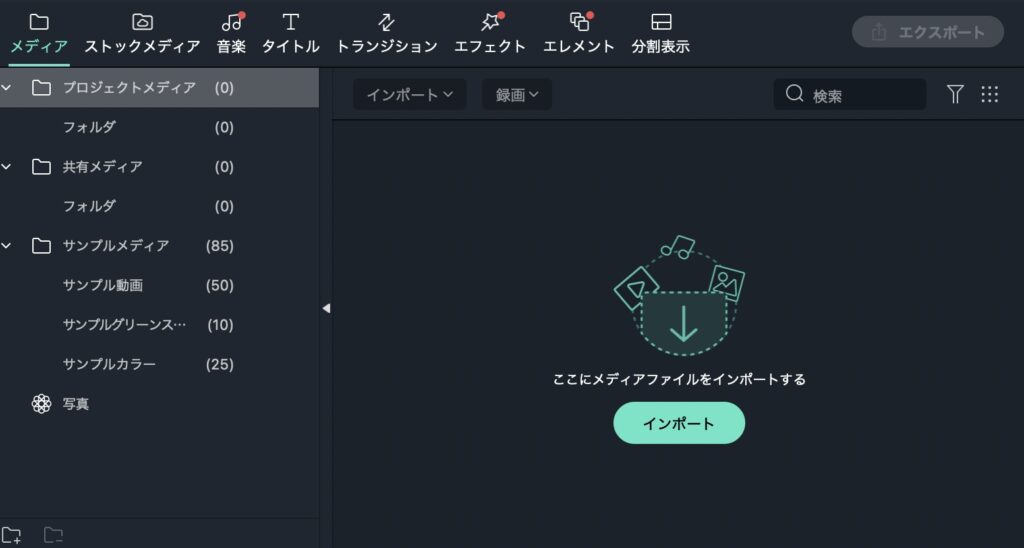
Filmoraはプロジェクト作成に必要なフォルダなどが、初期状態で用意されているんです。
直感的に使えるので、初心者でもほぼ迷わずに済むはず。ガイダンスの表記もあり、かなりの親切設計。
できることはFinal CuTと変わらない
少なくとも、僕が利用している範囲に限っては。
- 動画素材のカット
- トランジション追加
- エフェクト追加
- テロップ入れ
どれも問題なくこなせます。
エンタメ系のYouTuberが投稿しているような編集がしたいならFilmoraでも十分かと。
デフォルトのエフェクトが凄い
ココがFilmoraの優位点。
Filmoraのエフェクト
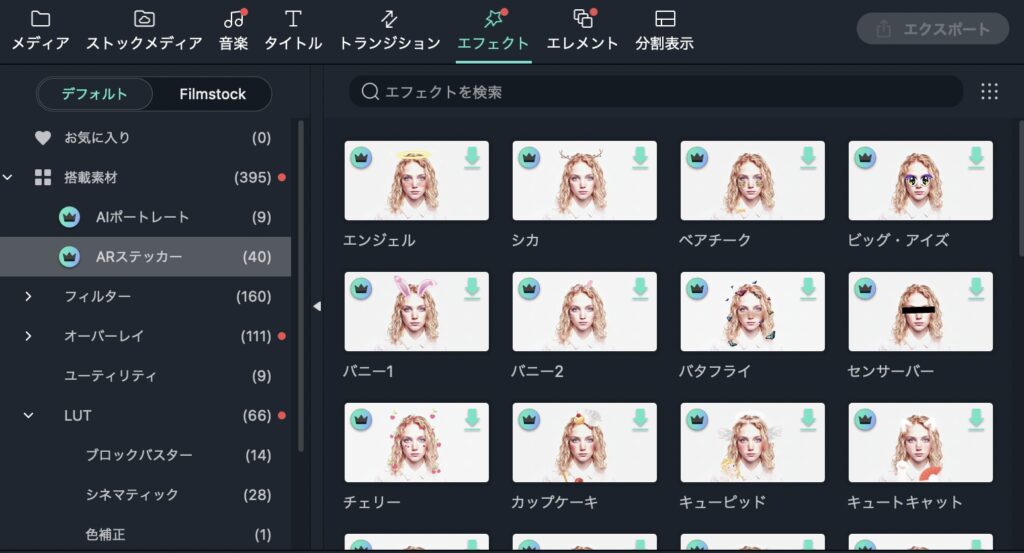
Final Cutのテンプレートって、使う気になれないんですよね。有料のものを買うか、自分で作る必要がある。
その点を考慮すると、Filmoraはマジで優秀です。
例えるならLINEスタンプみたいな感じで、手軽にオシャレなエフェクトを追加できますよ。
ただし音楽は微妙…
個人の感覚によるかもしれませんが、BGMや効果音に関しては期待はずれでした。
いやまあ、1万円以下のソフトにそこまで求めるのは酷だとは思うんですけどね。
epidemic sound並みに素材が揃っていたら、マジで覇権取れるんじゃなかろうか。今後に期待。
Filmoraのデメリット
公式以外の参考動画が少ないです。
例えば
- まずは設定してみよう
- 次は動画をカットしてみよう
- そしてテロップを入れてみよう
#1から順番に見ていけば基本が身に付く、みたいな。
ひとつひとつの動画は非常に理解しやすい内容なんですけどね。
人によっては学習のしにくさを感じるかもしれません。
動画編集の仕事を受けるのは注意
「いずれはフリーランスで動画編集者になりたい」と考えているなら要注意。
なぜなら、外注で求められる編集スキルはFinal Cut ProかPremiere Proであることが多いので。
もちろん、編集ソフトに縛りがない案件も存在するので、絶対に無理というわけではありません。
とはいえ、仕事の選択肢が減る“かもしれない”という点は覚悟した方がいいかと。
今後の主流になっていく可能性
Filmoraは最近登場したばかりのサービスです。
しかし、実際の手触り感からすると、今後のシェアはグングン伸びていく気がしています。
もしかすると「初心者の定番ソフト」に化ける可能性すらある。
サブスクのFilmstockにも力が入っていますし、まずは無料体験だけでもやってみる価値はあると思いますよ。
Filmoraは買い切り一択
Filmora公式サイトを確認してみると、3つの選択肢が用意されていました。
3つのプラン

エフェクトなどもガンガン使っていきたい人は、Filmstockとの併用プランもありかと。
そこまでクリエイティブな編集をしないのであれば、Filmora単体だけでOKですよ。
Filmoraはどんな人向けだろうか
僕なりに考えてみました。まとめると、以下のとおりです。
こんな人向け
- まずは無料で試してみたい
- 本格的なソフトを使いたい
- だけど高価すぎるのは無理
- 趣味の思い出動画を作りたい
- YouTuberデビューしたい
1万円以下の動画編集ソフトの中では、間違いなく優秀です。
この2択で迷う人は少ないかもですが、初心者はFilmoraで十分。というか、無料版を試してから判断すればOKです。
>>Mac版ダウンロードページへ
>>Windows版ダウンロードページへ
逆にFilmoraを非推奨の人は…
先ほども触れましたが、仕事としてガチで稼ぐつもりならやめた方がいい。
自分のコンテンツを作る場合は関係ないものの、クライアントワークだと相手に合わせる必要がありますからね。
そういった点からも現状は「初心者用」という域から抜け出せないソフトなのかもしれません。
Filmoraの口コミってどうなの?
SNSの口コミをまとめてみました。
良い口コミ
- 編集作業が楽しく感じる
- UIがシンプルで使いやすい
- プレミアよりも簡単に扱える
- モーショントラッキング付きは凄い
- プロっぽいエフェクトが簡単に使える
悪い口コミ
- 凝った編集はAdobeの方が良い
- 非対応のフォントがあるのは辛い
- Windows→Macだと買い直しが必要
- テロップの二重縁取りができない
- 無料版はロゴが入るのがうざい
リサーチしてみると、思いのほか検討中の人が多いことに驚きました。
自分でもじっくり調べたい人は【filmora 動画編集】などで検索してみるといいですよ。
まとめ:Filmoraはそこそこ優秀
月並みなまとめ方になってしまいましたが、これが僕にとっての率直な感想です。
とはいえ、これから動画編集を始める人にとってはかなり良い選択肢になるかなと。
Filmoraのおすすめポイント
- 簡単にエフェクトを加えられる
- 直感的で分かりやすい設計
- 安価なのに機能は十分
コスパはかなり良いと思います。少なくとも、Final Cut Pro Xよりは断然に。
僕自身はショートムービーでの活用を考えていまして、これからはサブソフトとして色々試していくつもりです。
「どうしよう…」と迷うくらいなら、サクッと無料版を試してみましょう。楽しい世界が広がっていますよ!
>>Mac版ダウンロードページへ
>>Windows版ダウンロードページへ
というわけで、今回は以上でーす。
